Cara Ganti Background Zoom di HP dan PC/Laptop dengan Mudah
Cara Mengganti Background Zoom di Laptop/PC dan HP atau ponsel dengan Mudah melalui Fitur Virtual Background.
Penulis: Arif Fajar Nasucha
Editor: Sri Juliati
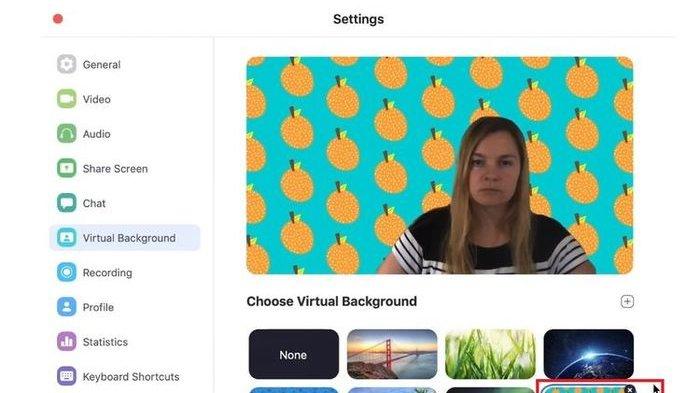
TRIBUNNEWS.COM - Cara ganti background Zoom Meetings di HP dan laptop dapat Anda simak dalam artikel ini.
Untuk meningkatkan suasana saat meeting online, background atau latar belakang di Zoom bisa diganti sesuai keinginan pengguna.
Agar terlihat kompak, bahkan beberapa perusahaan menyeragamkan latar belakang mereka saat melakukan video conference.
Bagi Anda yang menginginkan, bisa dengan mudah memanfaatkan fitur Virtual Background yang ada di aplikasi Zoom Meeting.
Pengguna dapat mengganti background virtual Zoom dengan pemandangan yang diinginkan, seperti Jembatan Golden Gate, pantai, atau luar angkasa.
Bisa juga mengganti background dengan tampilan yang diinginkan.
Agar hasil lebih maksimal, gunakan green screen.
Dikutip dari tomsguide.com, berikut cara mengganti atau mengubah background zoom di HP dan Dekstop.
Cara Mengganti Background Zoom di HP
Adapun cara mengganti latar belakang Zoom di HP yakni:
1. Unduh aplikasi Zoom untuk iOS atau Android.
2. Buka aplikasi, masuk dan bergabung dengan rapat.
3. Ketuk simbol tiga titik yang ada di kanan bawah untuk membuka menu.
4. Pilih 'Virtual Background'.
5. Pilih background Zoom yang telah disediakan.
6. Anda juga bisa memilih sendiri background yang ingin digunakan.
Cara Mengganti Background Zoom di Dekstop (Laptop/PC)
Sebelum bergabung dalam rapat:
1. Unduh aplikasi Zoom untuk Mac atau Windows
2. Buka aplikasi dan masuk > klik gambar profil pengguna > Pengaturan.
3. Pada bilah menu kiri, klik pada tab Virtual Background.
4. Jika Anda tidak menemukan tab ini, masuk ke situs Zoom, buka Pengaturan dan aktifkan Virtual Background.
5. Pada tab Virtual Background, pilih salah satu background default atau unggah background sendiri.
6. Jika pengguna memiliki pengaturan green screen, pengguna dapat memilih opsi itu.
7. Untuk menambahkan gambar atau video Anda sendiri, klik ikon (+) untuk mengupload dari komputer Anda.
Setelah gabung dalam rapat:
1. Di bagian bawah klien klik panah atas di samping Hentikan Video.
2. Pilih Change Virtual Background.
3. Di tab Virtual Background, pilih salah satu dari default Zoom atau unggah gambar Anda sendiri.
4. Jika pengguna memiliki pengaturan green screen, pengguna dapat memilih opsi itu.
5. Untuk menambahkan gambar atau video Anda sendiri, klik ikon (+) untuk mengupload dari komputer Anda.

Cara Download Aplikasi Zoom di Laptop
1. Buka browser internet (chrome, mozilla, opera, dll).
2. Kemudian buka https://zoom.us/download.
3. Pilih' Zoom Client for Meetings'.
4. Klik 'Download'.
5. Selanjutnya instal seperti aplikasi lainnya.
Cara Download Aplikasi Zoom di Playstore
1. Buka Playstore di Hp Anda, dan ketik 'Zoom Cloud Meeting'.
2. Untuk versi terbarunya 4.6 dan baru saja diupdate tanggal 2 Maret 2020.
3. Kemudian Klik 'Download' atau 'Install'.
4. Tunggu sebentar, dan aplikasi Zoom sudah bisa Anda gunakan di Hp Anda.
Tutorial cara membuat akun aplikasi Zoom
Berikut tutorial membuat akun di aplikasi Zoom untuk rapat online sebagaimana Tribunnews praktikkan:
1. Pastikan telah memiliki aplikasi Zoom.
2. Buat akun dengan mendaftar mengunakan alamat email.
2. Masukkan nama depan dan belakang, kemudian centang 'I Agree to the TOS'.
3. Kemudian pilih 'Sign Up'.
4. Buka email yang digunakan untuk mendaftarkan, kemudian 'Activate Account'.
5. Setelah itu, masukan kata sandi yang ingin Anda gunakan.
6. Undang rekan kerja yang akan Anda ajak dengan memasukkan alamat email mereka.
7. Jika tempat tidak mencukupi, pilih 'Add another email'.
8. Masukkan kode Captcha.
9. Pilih 'Invite'.
10. Simpan url rapat, kemudian pilih 'Start Meeting Now'.
Cara menggunakan Apikasi Zoom
1. Pastikan sudah memiliki akun, silahkan login.
2. Setelah itu, silahkan pilih 'Start Meeting' untuk membuat ruang rapat, 'Join Meeting' untuk masuk ruang rapat yang telah dibuat rekan kerja.
3. Pengguna dapat 'Join Meeting' tanpa memiliki akun.
4. Untuk 'Join Meeting' silahkan masukkan ID meeting dan kata sandi.
5. ID meeting dan kata sandi setiap ruang berbeda-beda, tanyakan kedua hal ini kepada pembuat ruang rapat.
(Tribunnews.com/ Fajar)
Berita lain terkait Zoom
 Baca tanpa iklan
Baca tanpa iklan



























